引言
在现代 web 应用中,视频播放功能是一个常见的需求。react 作为最流行的前端框架之一,提供了强大的组件化开发模式,使得创建自定义的视频播放控制组件变得相对简单。本文将由浅入深地介绍如何使用 react 构建一个视频播放控制组件(video controls),并探讨常见问题、易错点及解决方案。
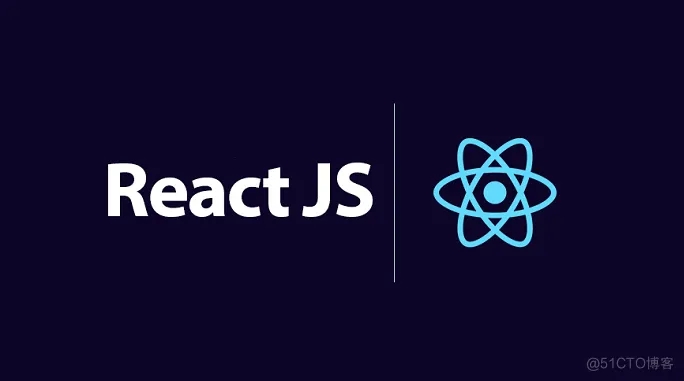
1. 基本概念
1.1 html5 <video> 标签
html5 引入了 <video> 标签,用于嵌入和控制视频内容。它支持多种属性和方法,如 play()、pause()、currenttime 等,这些都可以通过 javascript 进行操作。react 组件可以通过与原生 dom 元素交互来实现更复杂的控制逻辑。
1.2 react 组件化思想
react 的核心思想是组件化,即将页面拆分为多个独立且可复用的组件。每个组件负责处理自己的状态和行为,通过 props 和 state 实现数据传递和状态管理。对于视频播放控制组件来说,我们可以将其拆分为几个子组件,如播放按钮、进度条、音量控制等。
2. 创建基础的 video controls 组件
2.1 初始化项目
首先,确保你已经安装了 node.js 和 npm。然后,使用 create react app 快速搭建一个新的 react 项目:
npx create-react-app video-player cd video-player npm start
2.2 构建 videocontrols 组件
我们将创建一个名为 videocontrols 的组件,该组件包含基本的播放/暂停按钮和进度条。
import react, { usestate, useref } from 'react';
function videocontrols({ videoref }) {
const [isplaying, setisplaying] = usestate(false);
const handleplaypause = () => {
const video = videoref.current;
if (isplaying) {
video.pause();
} else {
video.play();
}
setisplaying(!isplaying);
};
return (
<div classname="controls">
<button onclick={handleplaypause}>
{isplaying ? 'pause' : 'play'}
</button>
<input
type="range"
min="0"
max="100"
value={(videoref.current.currenttime / videoref.current.duration) * 100}
onchange={(e) => {
const percent = e.target.value / 100;
videoref.current.currenttime = videoref.current.duration * percent;
}}
/>
</div>
);
}
export default videocontrols;2.3 使用 videocontrols 组件
接下来,在主应用组件中引入 videocontrols 并与 <video> 标签关联。
import react, { useref } from 'react';
import videocontrols from './videocontrols';
function app() {
const videoref = useref(null);
return (
<div classname="app">
<video ref={videoref} width="640" height="360" controls>
<source src="your-video-file.mp4" type="video/mp4" />
your browser does not support the video tag.
</video>
<videocontrols videoref={videoref} />
</div>
);
}
export default app;3. 常见问题及易错点
3.1 视频无法播放
问题描述:视频文件加载失败或无法播放。
解决方案:
- 确保视频文件路径正确,并且服务器配置允许跨域访问。
- 检查浏览器是否支持所使用的视频格式(如 mp4、webm)。
- 使用 canplaytype 方法检查浏览器对视频格式的支持情况。
const canplaymp4 = videoref.current.canplaytype('video/mp4');
console.log(canplaymp4); // "probably" 或 "maybe"
3.2 控制器状态不同步
问题描述:控制器的状态(如播放/暂停按钮)与实际视频播放状态不一致。
解决方案:
使用 useeffect 监听视频元素的事件(如 play、pause),并同步更新组件状态。
useeffect(() => {
const video = videoref.current;
const handleplay = () => setisplaying(true);
const handlepause = () => setisplaying(false);
video.addeventlistener('play', handleplay);
video.addeventlistener('pause', handlepause);
return () => {
video.removeeventlistener('play', handleplay);
video.removeeventlistener('pause', handlepause);
};
}, [videoref, setisplaying]);3.3 进度条拖动卡顿
问题描述:用户拖动进度条时,视频跳转不流畅或出现卡顿。
解决方案:
在 onchange 事件中直接设置 currenttime,而不是依赖于 oninput 事件。
使用 requestanimationframe 优化频繁的 dom 更新。
const handleseekchange = (e) => {
const percent = e.target.value / 100;
videoref.current.currenttime = videoref.current.duration * percent;
};
3.4 音量控制失效
问题描述:音量调节功能无法正常工作。
解决方案:
确保音量值在 0 到 1 之间,并使用 volume 属性进行设置。
<input
type="range"
min="0"
max="1"
step="0.01"
value={videoref.current.volume}
onchange={(e) => {
videoref.current.volume = parsefloat(e.target.value);
}}
/>
4. 进阶功能
4.1 全屏播放
为视频添加全屏播放功能可以提升用户体验。我们可以通过调用 requestfullscreen 方法实现这一点。
const handlefullscreen = () => {
const video = videoref.current;
if (video.requestfullscreen) {
video.requestfullscreen();
} else if (video.mozrequestfullscreen) { // firefox
video.mozrequestfullscreen();
} else if (video.webkitrequestfullscreen) { // chrome, safari and opera
video.webkitrequestfullscreen();
} else if (video.msrequestfullscreen) { // ie/edge
video.msrequestfullscreen();
}
};
<button onclick={handlefullscreen}>full screen</button>4.2 自定义样式
为了使视频播放器更加美观,可以使
.controls {
display: flex;
justify-content: space-between;
align-items: center;
padding: 10px;
background-color: rgba(0, 0, 0, 0.5);
color: white;
}
.controls button {
background: none;
border: none;
color: white;
font-size: 16px;
cursor: pointer;
}
.controls input[type="range"] {
width: 70%;
margin: 0 10px;
}用 css 对组件进行样式定制。例如,使用 flexbox 或 grid 布局来调整控制器的位置和大小。
5. 结论
通过上述步骤,我们构建了一个功能丰富的 react 视频播放控制组件,并解决了常见的问题和易错点。react 的组件化思想和钩子机制使得我们可以轻松地管理和维护复杂的 ui 逻辑。希望这篇文章能够帮助你在实际项目中更好地实现和优化视频播放功能。
到此这篇关于react视频播放控制组件video controls的实现的文章就介绍到这了,更多相关react video controls内容请搜索代码网以前的文章或继续浏览下面的相关文章希望大家以后多多支持代码网!

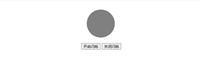




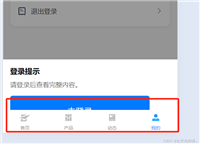
发表评论